Bearbeiten von fotos, Anpassen der bildgröße verwenden des menüs, Bearbeiten (= 129), drucken – Canon PowerShot G7 X Mark II Benutzerhandbuch
Seite 129: Verwenden des menüs, Anpassen der bildgröße
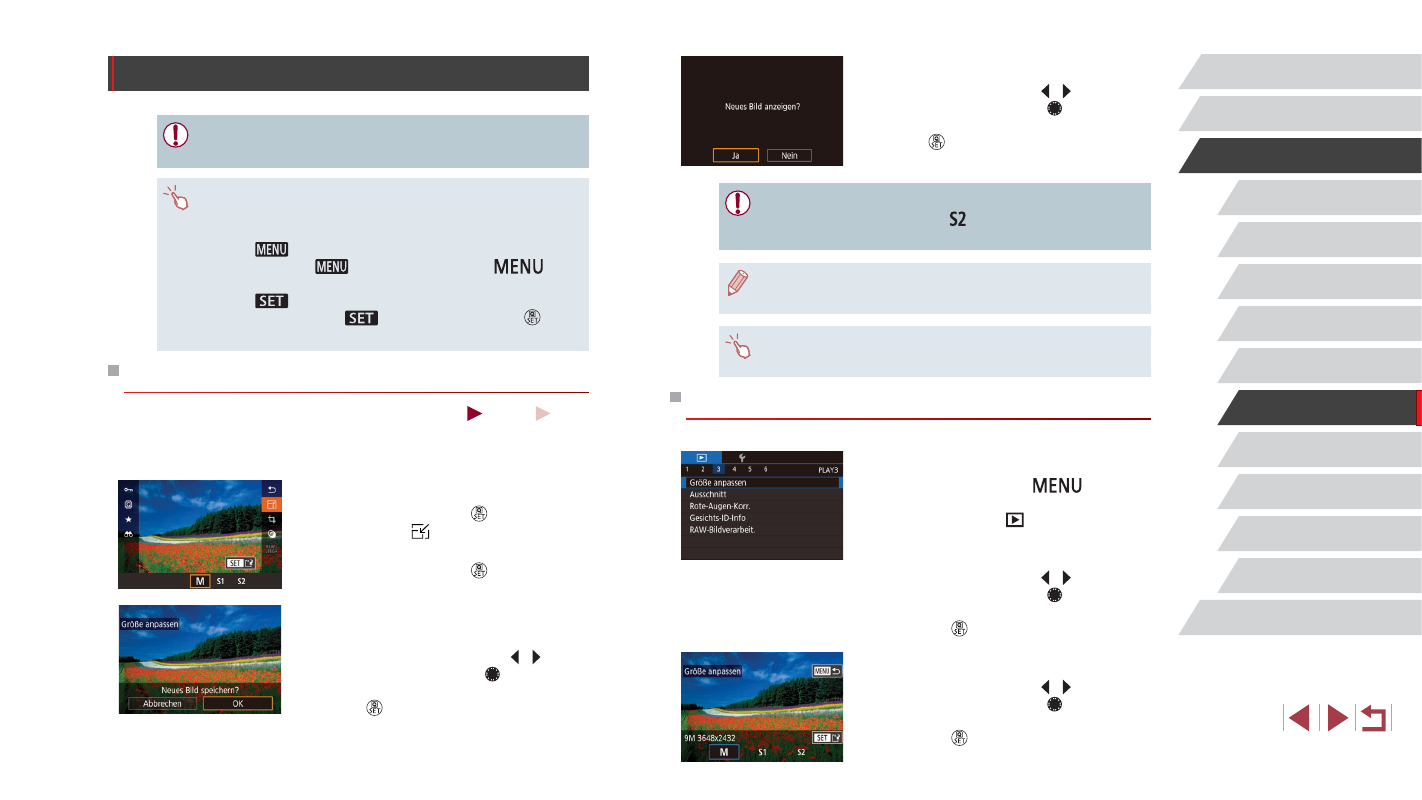
129
WLAN-Funktionen
Einstellungsmenü
Zubehör
Anhang
Vor Verwendung
Index
Grundlagen der Kamerabedienung
Erweiterte Funktionen
Grundlagen der Kamera
Automatikmodus/
Modus Hybrid Auto
Andere Aufnahmemodi
Modus P
Modi Tv, Av, M und C
Wiedergabemodus
3
Prüfen Sie das neue Bild.
z
Drücken Sie die Tasten [ ][ ], oder
drehen Sie das Wahlrad [ ], um [Ja]
auszuwählen. Drücken Sie dann die
Taste [ ].
z
Das gespeicherte Bild wird nun angezeigt.
●
Die Bearbeitung ist nicht für Bilder möglich, die eine
Aufnahmepixeleinstellung von [ ] aufweisen.
●
RAW-Bilder können nicht bearbeitet werden.
●
Für Bilder kann keine höhere Anzahl von Aufnahmepixeln
eingestellt werden.
●
Sie können gespeicherte Bilder auch anzeigen, indem Sie [Ja] auf
dem Bildschirm in Schritt 3 berühren.
Verwenden des Menüs
1
Wählen Sie [Größe anpassen] aus.
z
Drücken Sie die Taste [
], und
wählen Sie dann [Größe anpassen] auf
der Registerkarte [
2
Wählen Sie ein Bild aus.
z
Drücken Sie die Tasten [ ][ ], oder
drehen Sie das Wahlrad [ ], um ein
Bild auszuwählen. Drücken Sie dann
die Taste [ ].
3
Wählen Sie eine Bildgröße aus.
z
Drücken Sie die Tasten [ ][ ], oder
drehen Sie das Wahlrad [ ], um eine
Größe auszuwählen. Drücken Sie dann
die Taste [ ].
Bearbeiten von Fotos
●
Die Bildbearbeitung (= 129 – = 131) ist nur möglich, wenn die
Speicherkarte genügend freien Speicher aufweist.
●
Sie können auf Bearbeitungsbildschirme für verschiedene
Funktionen zugreifen, indem Sie ein Bild nach Auswählen der
Funktion im Menü berühren.
●
Wenn [
] auf einem Bearbeitungsbildschirm angezeigt wird,
können Sie auch [
] berühren, statt die Taste [
] zu
drücken.
●
Wenn [
] auf einem Bearbeitungsbildschirm angezeigt
wird, können Sie auch [
] berühren, statt die Taste [ ] zu
drücken.
Anpassen der Bildgröße
Fotos
Filme
Speichern Sie eine Kopie der Bilder mit einer geringeren Anzahl
Aufnahmepixel.
1
Wählen Sie eine Bildgröße aus.
z
Drücken Sie die Taste [ ], und wählen
Sie im Menü [ ] und dann eine
z
Drücken Sie die Taste [ ].
2
Speichern Sie das neue Bild.
z
Wenn [Neues Bild speichern?] angezeigt
wird, drücken Sie die Tasten [ ][ ], oder
drehen Sie das Wahlrad [ ], um [OK]
auszuwählen. Drücken Sie dann die
Taste [ ].
z
Das Bild wird nun als neue Datei
gespeichert.